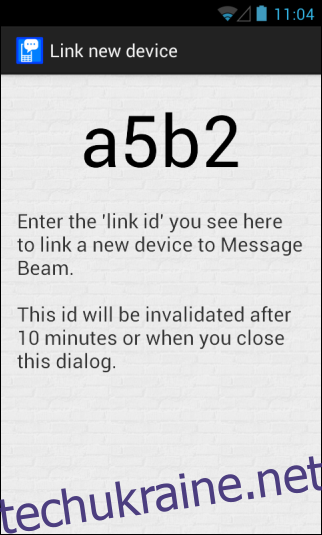З огляду на кількість пристроїв, які ми використовуємо сьогодні, іноді може стати неприємно швидко та легко переміщувати інформацію, наприклад фрагменти тексту та посилання між ними. Хоча дивовижний PushBullet може бути найпоширенішою послугою для користувачів Android для надсилання вмісту між своїми пристроями та Google Chrome, є й інші рішення, одним із них є Message Beam. Безкоштовна програма для Android Message Beam і розширення для Chrome, розроблені членом XDA d-fader, працюють у поєднанні, щоб дозволити вам швидко надсилати текст або URL-адреси між комп’ютером і телефоном або планшетом і легко копіювати цю інформацію в буфер обміну миттєво. Ваші промені надсилаються через Інтернет через сервер XMPP, що дає змогу віддалено отримати доступ до своїх променів. Далі ми покажемо вам, як це працює.
Почати роботу з Message Beam надзвичайно просто. Просто завантажте інсталюйте програму Android на свій пристрій, запустіть програму, торкніться «Меню» > «Пов’язати новий пристрій» і запишіть «ідентифікатор посилання», показаний на екрані продовження. Ідентифікатор посилання (зазвичай буквено-цифровий код) буде унікальним для кожного пристрою, який ви вирішите підключити до Message Beam. Це не тільки захищає ваші дані від несанкціонованого доступу, але й дозволяє зберігати цю інформацію окремо для кожного з’єднання.
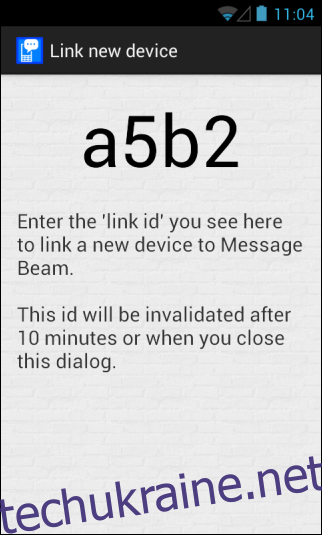
Далі встановіть розширення Chrome і натисніть його значок універсальної панелі, а потім натисніть «Параметри».
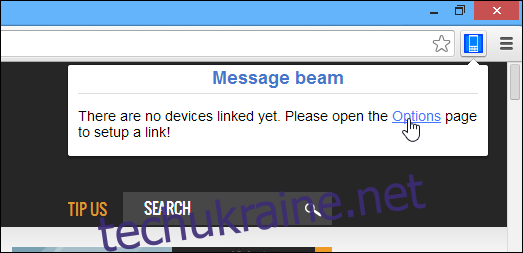
Message Beam дає змогу підключити кілька пристроїв до комп’ютера. Коли ви використовуєте розширення вперше, ви ще не побачите жодного зареєстрованого пристрою. Просто натисніть «Додати пристрій» у розділі «Зареєстровані пристрої», щоб почати пов’язувати новий.
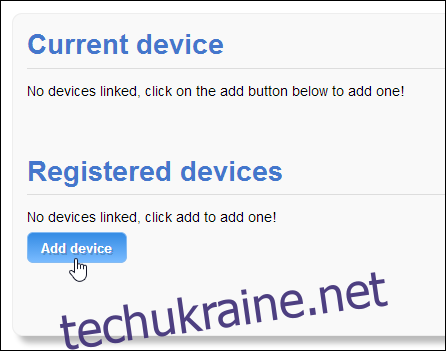
На наступному екрані введіть ідентифікатор посилання, який ви згенерували на пристрої Android, і натисніть «Продовжити».
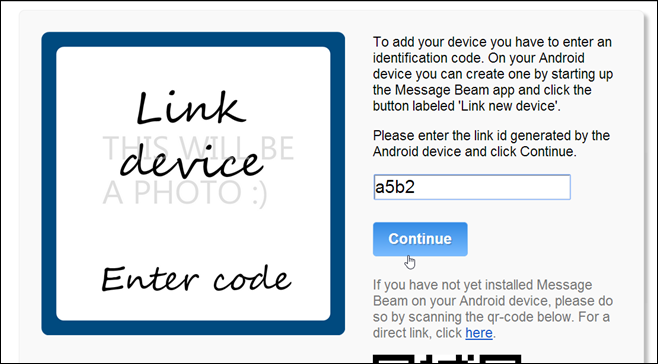
Коли ваш пристрій під’єднано до комп’ютера, Message Beam попросить вас дати йому власне ім’я на ваш вибір, а також додаткову фразу шифрування для шифрування будь-яких повідомлень, якими він обмінюється, для додаткової безпеки. Коли будете готові, натисніть «Готово», щоб завершити процес налаштування.
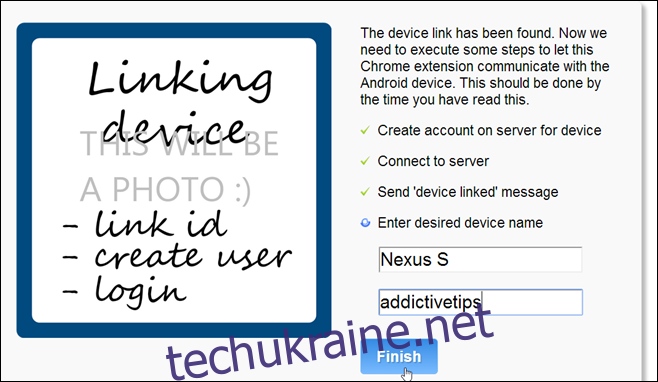
Тепер ви готові надсилати й отримувати повідомлення між комп’ютером і пристроєм Android. Натисніть «Надіслати тестове повідомлення», щоб надіслати короткий текстовий фрагмент на свій пристрій, щоб переконатися, що все налаштовано належним чином.
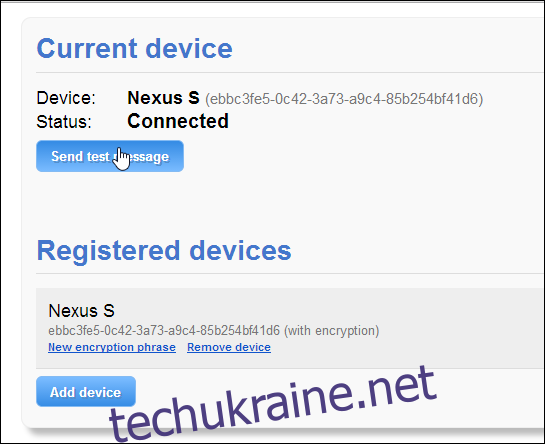
Щоб надіслати власне повідомлення, просто клацніть піктограму омнібара Message Beam, введіть або вставте потрібний текст і натисніть «Надіслати». Аналогічно, посилання на сайт, який ви зараз переглядаєте в Chrome, можна скопіювати та надіслати на свій телефон або планшет безпосередньо, натиснувши «Надіслати URL-адресу». Повідомлення, які ви надсилаєте зі свого пристрою на комп’ютер, відображаються в розділі «Отримані передачі».
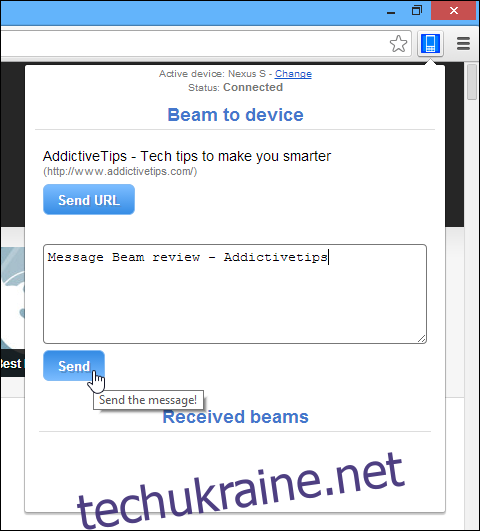
Message Beam також сповіщає вас як у Chrome, так і на Android про отримання нових повідомлень. Інтерфейс досить швидкий, що робить додаток простим у використанні на обох платформах. Отримавши будь-яку текстову інформацію, Message Beam дає вам можливість скопіювати її прямо в буфер обміну, щоб ви могли легко вставити її куди завгодно.
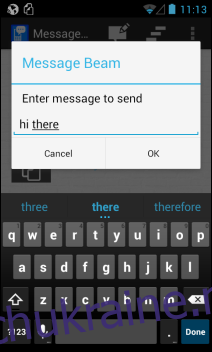
Загалом, Message Beam пропонує вишукане рішення для швидкого обміну текстовими фрагментами та URL-адресами між Android і Chrome віддалено через Інтернет. Програма для Android ще недоступна в Play Store, але ви можете завантажити та встановити її за допомогою файлу APK.
Установіть Message Beam для Chrome
Завантажте Message Beam APK для Android
[via XDA-Developers]